Cum să pornești un blog WordPress?
Publicat: 2022-09-16WordPress, cea mai mare platformă CMS din lume, este folosită de milioane de oameni. Și să nu credeți că promovez WordPress, folosesc WordPress de 10 ani, am creat multe site-uri pe el. Vă recomand să utilizați WordPress pe baza experienței mele personale.
Deci, să începem procesul de creare a unui blog pe WordPress:
Cum se instalează WordPress?
Instalarea WordPress este la fel de simplă ca și instalarea unei aplicații mobile. Indiferent de găzduirea pe care ați luat-o, există o opțiune de a instala WordPress. Dacă vorbesc despre găzduirea siteground-ului, când ajungi la tabloul de bord după ce domeniul este adăugat, vei primi un meniu de WordPress. Prima opțiune a acestui meniu va fi Instalare și Gestionare. Pe Install & Manage, trebuie să mergeți să instalați noul wordpress făcând clic pe el. După ce ați introdus informațiile personale, trebuie să faceți clic pe butonul de instalare. După care wordpress-ul tău va fi instalat pe domeniul tău.
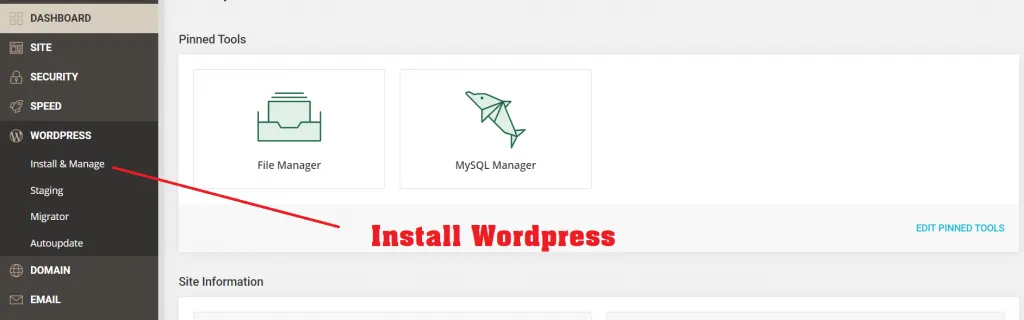
După ce WordPress este instalat, veți vedea lista de Gestionare instalații chiar dedesubt, apoi faceți clic pe butonul de acțiune și conectați-vă la panoul de administrare. Sau vă puteți autentifica și prin URL. Pentru care trebuie să tastați „/wp-admin” după domeniul dvs., după deschiderea paginii de autentificare, introduceți numele de utilizator și parola, pe care le-ați creat în timpul instalării. După conectare, tabloul de bord WordPress se va deschide în fața ta. Și felicitări, procesul dvs. de instalare wordpress se termină aici.
Cum se instalează o temă?
Pentru a instala tema, trebuie să mergeți la meniul aspect de pe tabloul de bord WordPress; în prima opțiune veți vedea meniul temei. După ce dai clic pe temă, vei vedea câteva teme preinstalate în pagina pe care o poți deschide, care sunt temele implicite ale WordPress, dacă vrei poți folosi aceste teme preinstalate pentru a-ți porni blogul.
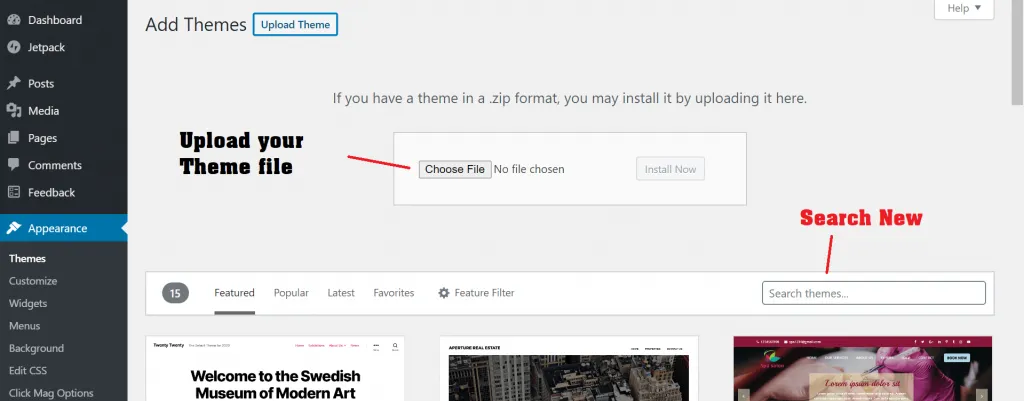
Dacă aveți o altă temă, puteți încărca tema folosind opțiunea de adăugare nouă. În cazul în care nu aveți o temă proprie și nu doriți să utilizați tema implicită. Puteți face clic pe butonul adăugare nou, veți vedea mai jos o listă cu multe teme gratuite. De acolo puteți instala tema pe care o alegeți.
După ce tema este instalată, trebuie să vă activați tema, tema activă va apărea pe adresa URL. Deci, după activare, puteți deschide adresa URL și puteți vedea aspectul temei.
Cum se instalează un plugin?
Modul de instalare a pluginului este, de asemenea, similar cu tema. Pe panoul de administrare, veți găsi un meniu numit Plugins. În care trebuie să instalați un nou plugin făcând clic pe butonul adăugare nou. Acum fie puteți încărca fișierul plugin-ului deja descărcat, fie puteți căuta introducând numele pluginului. Toate tipurile de pluginuri sunt disponibile gratuit sau plătite în WordPress. Trebuie să utilizați pluginul conform cerințelor dvs.
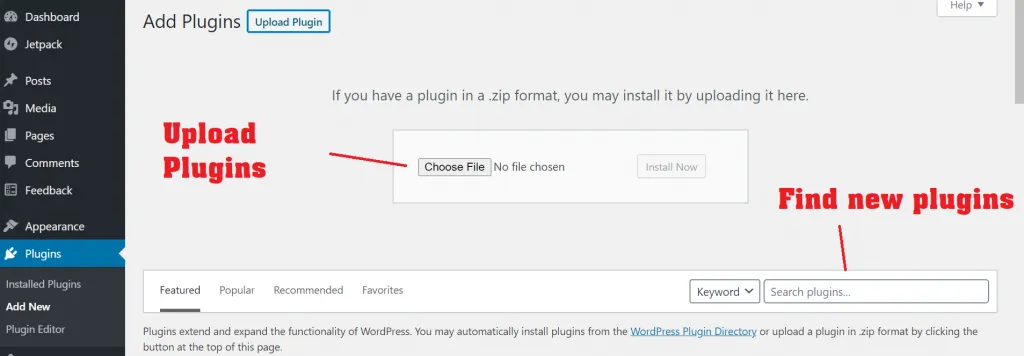
Câteva setări importante ale WordPress
Câteva setări importante pe care trebuie să le faceți după ce WordPress este instalat, cum ar fi scrierea numelui blogului, aplicarea logo-ului etc.
Pentru aceasta, trebuie să accesați meniul de setări al panoului de administrare al WordPress. Unde veți vedea prima opțiune „General”. În Setări generale, puteți modifica titlul site-ului și sloganul blogului dvs. Acesta va fi titlul principal al site-ului dvs. De exemplu, pentru site-ul meu Digital Gabbar veți vedea:
Titlu: Digital Gabbar și Tagline: cea mai mare platformă de conținut digital din India
În mod similar, va trebui să scrieți și titlul și sloganul blogului dvs. aici. Puteți lăsa restul setărilor așa cum sunt sau dacă simțiți că trebuie să schimbați ceva, atunci puteți face dacă știți ce faceți. Sfatul meu ar fi ca daca nu stii despre nimic, sa nu-l schimbi, mai intai sa te informezi despre el si apoi sa faci cateva modificari.
Cum se stabilesc Permalink?
Lasă-mă să-ți spun mai întâi ce sunt setările de permalink? Permalink este o modalitate de a seta adresa URL a paginilor și postărilor tale, care arată cum va arăta adresa URL a postării tale. Pentru a vizualiza acest lucru, trebuie să mergeți la meniul Permalink-uri din cadrul setărilor de pe tabloul de bord.
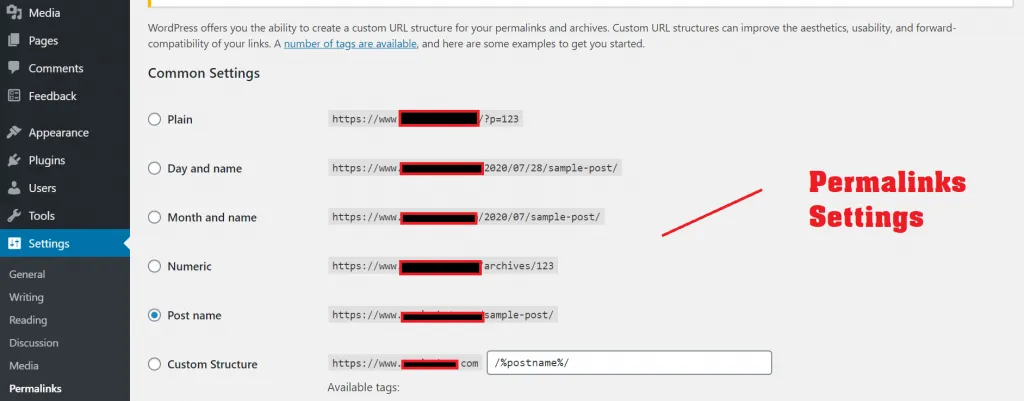
În fotografia de mai sus vedeți o mulțime de opțiuni de setări Permalink. Trebuie să selectați din aceasta cum va arăta adresa URL a postării. Dacă nu există prea multe informații, selectați opțiunea nume post și salvați-o. Făcând acest lucru, indiferent de titlul paginii sau postării dvs., același lucru va veni în permalink. Acest lucru vă poate ajuta și să vă îmbunătățiți SEO.
Cum să vă plasați logo-ul?
Pentru a vă plasa logo-ul pe site-ul WordPress, trebuie să mergeți deasupra tabloului de bord în aparență. Aici veți găsi meniul „Personalizare”, trebuie să faceți clic pe Personalizare. Făcând clic pe Personalizare, site-ul dvs. va apărea în două ecrane. Pe de o parte se va vedea designul site-ului, pe de alta parte va veni optiunea de setare.
În partea stângă veți vedea opțiunea multor setări, în aceasta veți obține și opțiunea de a aplica un logo. În afară de aplicarea logo-ului, puteți modifica multe alte setări de aici. Schimbați doar ceea ce știți în aceste setări și nu modificați nimic despre care nu știți.
Cum sunt realizate meniurile blogului?
Meniul unui blog este textul, care este făcut pentru a vizualiza lucruri în diferite pagini sau categorii. Funcționează prin mutarea utilizatorului de la o pagină la alta. Pentru a face acest lucru, trebuie să mergeți la fila Meniuri din interiorul aspectului de pe panoul de administrare. Aici puteți crea un nou meniu și puteți alege în ce pagină sau categorie să îl afișați. Nu uitați să selectați meniul principal înainte de a salva. După salvare, meniul tău va apărea pe blogul tău.
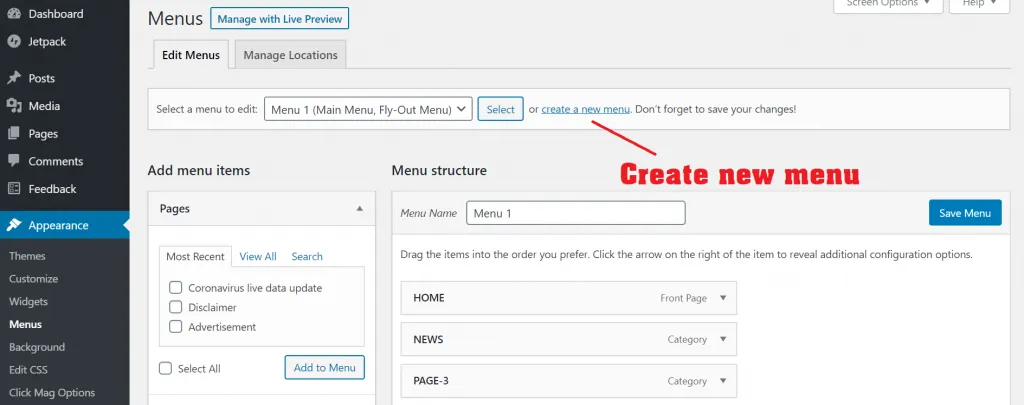
După ce ați făcut toate aceste setări de bază, acum va trebui să creați pagini și postări pentru blogul dvs. Pentru a începe orice blog, este necesar să creați câteva pagini precum:
1. Pagina de pornire: Pagina care apare imediat ce vă deschideți blogul, puteți proiecta această pagină după cum doriți. Puteți afișa postări din diferite categorii sau puteți afișa informații diferite.
2. Pagina Despre: Această pagină vă descrie pe dumneavoastră sau afacerea dumneavoastră în detaliu.
3. Pagina de contact: detaliile dvs. de contact sunt furnizate pe această pagină. Cum ar fi numărul de telefon, e-mailul, adresa biroului etc.
4. Pagina de blog: Dacă nu vedeți blogurile dvs. pe pagina principală, atunci o puteți afișa prin crearea unei pagini de blog. Dar dacă blogurile sunt afișate pe pagina principală, nu este necesar. Puteți vedea exemplul pe site-ul nostru, www.DigitalGabbar.com, unde pagina de pornire este și pagina blogului.
În afară de toate acestea, puteți crea mai multe pagini după alegerea dvs. Dacă intenționați să utilizați Google Ads, atunci cu siguranță trebuie să creați mai multe pagini. Cum ar fi: Politica de confidențialitate, Termeni și condiții, Drepturi de autor. Înainte de a utiliza Rețeaua de afiliați, trebuie să creați și o pagină de declinare a răspunderii pentru afiliați. Dacă nu faceți acest lucru, atunci contul dvs. de afiliat sau anunțul poate fi închis.
Pentru a ști cum să creezi toate aceste pagini și ce este scris în ele, poți vedea site-ul altor bloguri sau poți folosi câteva instrumente online.
Creați o pagină în WordPress?
Pentru a crea orice pagină, trebuie să intri în tabloul de bord al WordPress, aici în partea stângă vei vedea un meniu de pagini. Aici vei gasi doua meniuri:
1. Toate paginile: unde vei vedea toate paginile blogului tău.
2. Adăugați nou: puteți crea o pagină nouă făcând clic pe ea.
Acum este timpul să scrii postarea, dar înainte de a ști să faci o postare, este foarte important să știi despre categorie. Categoria este folosită pentru a găsi sau citi cu ușurință postarea dvs. Dacă scrieți diferite categorii de bloguri, atunci folosind categoria puteți afișa toate tipurile de postări într-un singur loc. Acest lucru face mai ușor pentru cititori să găsească un tip de postări într-un singur loc.
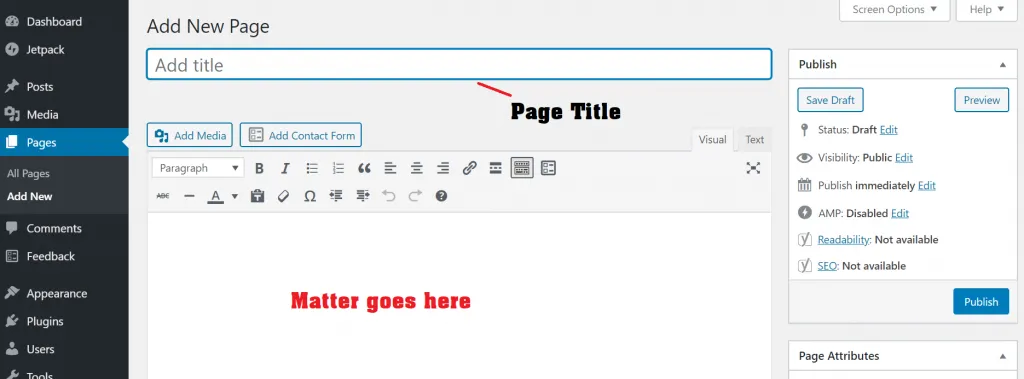
Să presupunem că vă începeți blogul despre mâncare, apoi categoria dvs. va fi gustarea de dimineață, prânzul, cina etc. Când faceți postarea, veți avea opțiunea de a alege categoria de postare. Trebuie doar să alegi acea categorie ori de câte ori scrii o postare.

Etichetele pot fi folosite și ca categorie. O etichetă este un tip de cuvânt cheie care, atunci când este căutat pe blogul tău, arată toate postările legate de acel cuvânt cheie. În etichetă, puteți adăuga cuvântul cheie principal, precum și punctele principale.
Unde să faci postările?
Pe panoul de administrare al WordPress, există un meniu numit „post de blog” în partea stângă. Acesta are 4 opțiuni: 1. Toate postările, 2. Adăugați nou, 3. Categorii și 4. File. Să știm care este treaba lor.
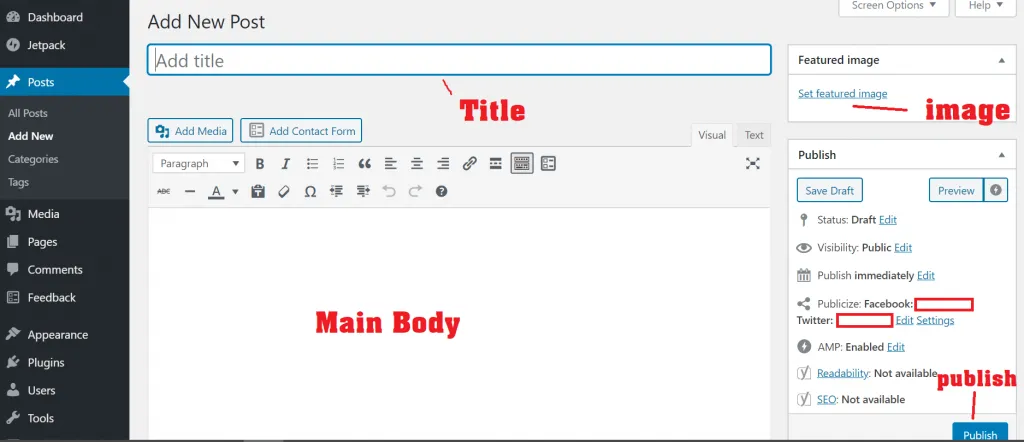
1. Toate postările: pe aceasta vezi toate postările din blogul tău, de unde poți edita, șterge sau actualiza ceva.
2. Adăugați nou: Aceasta este partea principală de unde vă puteți posta blogul. După deschiderea acestuia, trebuie să introduceți titlul, postarea, imaginea etc. ale blogului, precum și opțiunea de a alege categoria. Lucrarea de atașare a etichetelor se face și aici. După ce ați scris un articol de blog, trebuie să faceți clic pe butonul de publicare. După aceasta, postarea ta intră live pe blog.
3. Categorii: Acest meniu este folosit pentru a adăuga o nouă categorie. Dacă doriți să schimbați o categorie sau să o eliminați, acest lucru se poate face și aici.
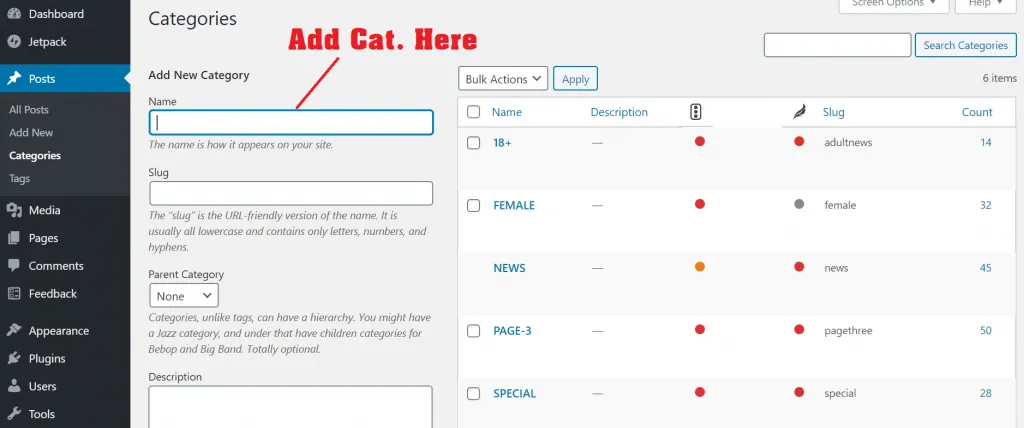
4. Etichete: Folosiți-l pentru a adăuga, elimina sau modifica etichete, la fel ca categoria.
Pot exista două moduri de a încărca orice fotografie sau videoclip pe WordPress.
1. Când scrieți o postare, puteți încărca lucruri precum imagini, videoclipuri sau orice fișier PDF.
2. Dacă doriți să vă încărcați imaginea sau videoclipul înainte de a posta un blog, atunci trebuie să utilizați meniul Media. Veți găsi acest meniu chiar în panoul de administrare, în care veți obține opțiunea Adăugare nou și Bibliotecă. Puteți încărca un fișier nou cu Adăugare nou. Și puteți vedea deja încărcarea fișierelor în bibliotecă. Pe care îl puteți edita sau actualiza oricând doriți.
Ei bine, după ce ai făcut toate acestea, atunci blogul tău WordPress devine gata. Restul modificărilor pe care trebuie să le faci, le poți face oricând vrei. În afară de aceasta, vă puteți face blogul mai atractiv și mai util utilizând diferite tipuri de pluginuri. Și trebuie să scrieți și să publicați cât mai multe bloguri. Cu cât blogul tău este de calitate mai bună, cu atât mai repede vei avea succes.
La sfarsit :
Acum trebuie să fi reușit să-ți creezi blogul. Puteți schimba designul blogului. Ar trebui să încercați întotdeauna să faceți blogul atractiv. Când cineva intră pe blogul tău pentru prima dată, ar trebui să devină fascinat. Afișarea conținutului pe site-ul tău este, de asemenea, o artă, dacă nu știi prea multe despre scris, atunci poți învăța tehnicile de scriere pe blog prin celelalte bloguri ale noastre.
Încă un lucru de care trebuie să ții cont, ori de câte ori vezi alte bloguri și iei ideea. Nu încercați să îl copiați. Încercați întotdeauna să vă creați un stil diferit, indiferent dacă este vorba despre conținut sau design.
În afară de WordPress, dacă doriți să utilizați orice altă platformă, puteți face și asta. Nu este necesar să-ți pornești blogul pe WordPress, deși, din punctul meu de vedere, WordPress este foarte ușor de utilizat. WordPress este cea mai utilizată platformă CMS. De aceea am ales să împărtășesc cum să încep un blog pe WordPress.
Sper că v-a plăcut. Dacă aveți dificultăți în a face un blog, atunci mă puteți întreba. Voi încerca pe cât posibil să vă ajut.
Mulțumesc !
FAQ
Ce este un CMS?
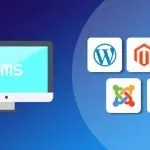
CMS înseamnă Content Management System. CMS este o platformă în care vă gestionați datele și conținutul. Cu alte cuvinte, de la întreținerea datelor până la utilizarea lor este nevoie de un sistem, adică CMS. Trebuie doar să-l folosești și să-ți partajezi conținutul. WordPress este, de asemenea, un sistem de gestionare a conținutului.
Wordpress este gratuit?
Da, WordPress este o platformă absolut gratuită; mii de șabloane de site-uri web sunt disponibile aici gratuit. Dacă nu sunteți mulțumit de șablonul gratuit, puteți obține șablonul creat de la un dezvoltator WordPress sau puteți utiliza și șabloane plătite.
Câte postări pot face pe WordPress?
Nu există o astfel de limită, poți posta câte postări vrei. Trebuie doar să ai în vedere că capacitatea de stocare a serverului tău de găzduire nu a fost consumată. Există o limită a spațiului pe server, dar nu există o astfel de restricție în WordPress.
Puteți crea și utiliza propria temă pe WordPress?
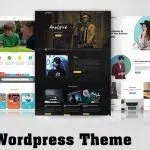
Da, poti. După cum v-am spus, aceasta este o platformă gratuită, aici nu trebuie să plătiți nicio taxă. Dacă doriți să vă folosiți tema, atunci permiteți-mi să vă spun că pentru asta ar trebui să aveți cunoștințe de limbaj PHP. WordPress este construit pe php, așa că trebuie să vă creați șablonul în această limbă. Există câteva îndrumări care trebuie urmate. Veți găsi aceste instrucțiuni pe wordpress.org.
De ce WordPress? De ce nu Blogger?
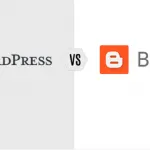
Dacă doriți să vă deschideți propriul blog, puteți utiliza oricare dintre platforme. Cea mai mare diferență dintre WordPress și Blogger sunt caracteristicile unice ale platformei. Să vedem cum:
Blogger: Aceasta este o platformă partajată, serverul de găzduire găsit aici aparține Blogger. Funcționează pe un sistem de subdomenii. Cu toate acestea, puteți adăuga propriul domeniu, dar în backend subdomeniul este doar pentru blogger. În acest sens, atunci când rulați un anunț Google, Blogger păstrează o parte din el. În general, proprietatea bloggerului îi aparține întotdeauna bloggerului. Designul șablonului este, de asemenea, foarte puțin, iar caracteristicile sunt, de asemenea, limitate. Deoarece aceasta este o platformă gratuită, oamenii o folosesc.
WordPress: WordPress este total diferit de Blogger. Este o platformă open source și o puteți folosi pe oricare dintre găzduirea dvs. Aici nu sunteți lipsiți de design și caracteristici. Nu doar bloguri, ci și orice fel de site-uri web pot fi create aici. Sunteți proprietarul unui site creat pe WordPress, WordPress nu poate deține site-ul dvs. De aceea milioane de oameni îl folosesc.
Cât de sigur este crearea unui blog pe WordPress?

După cum v-am spus mai devreme, WordPress este o platformă open source. Marile companii și dezvoltatorii ajută la construirea acestuia. Din punct de vedere al securității, codul WordPress este absolut sigur. Pentru a evita hackerii, trebuie să vă obțineți serverul de găzduire de la o companie bună, precum și să utilizați întotdeauna temele și pluginurile potrivite.
Care este diferența dintre teme și pluginuri?
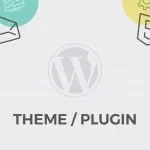
WordPress are teme și plugin-uri complet diferite. Tema WordPress este designul sau șablonul blogului tău. Aspectul site-ului este pregătit prin instalarea acestuia. Dacă vorbim despre plugin, atunci este o caracteristică care ușurează munca, care se potrivește cu orice șablon. O temă este necesară pentru a porni un blog, dar nu și un plugin, puteți utiliza pluginul conform utilizării dvs.
Nu știu codificare, pot crea un blog WordPress?
Da, se poate face. WordPress este un sistem de management al conținutului, în care poți crea un blog în ciuda faptului că ai mai puține abilități tehnice. Site-ul poate fi realizat cu ușurință urmând instrucțiunile oferite online. Veți găsi, de asemenea, multe videoclipuri și cărți electronice pe care le puteți folosi. Astăzi am să vă spun și cum să creați un blog pe WordPress.
